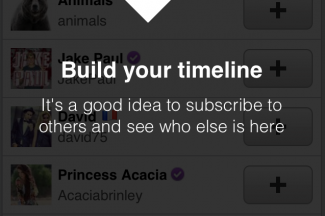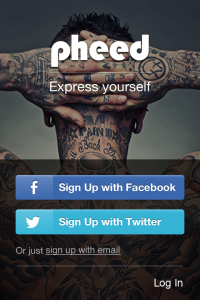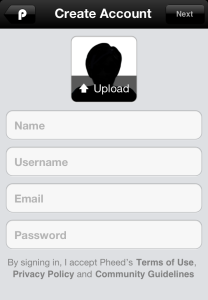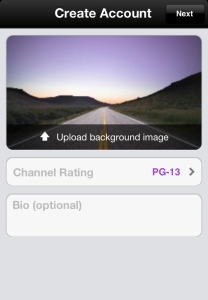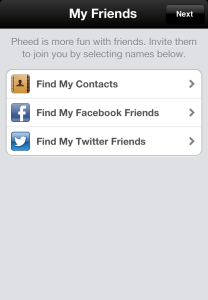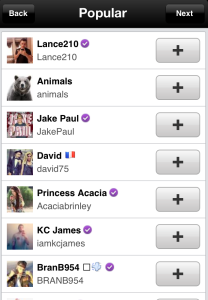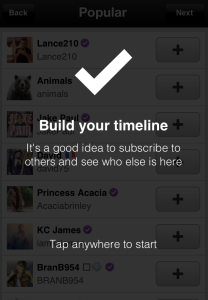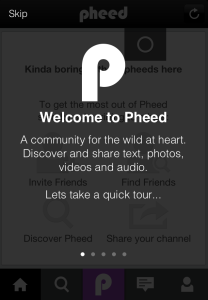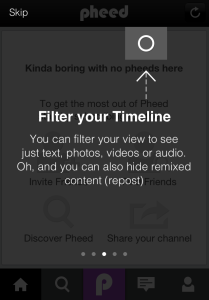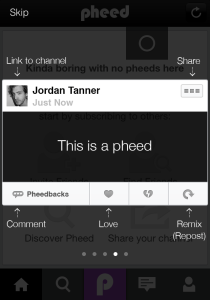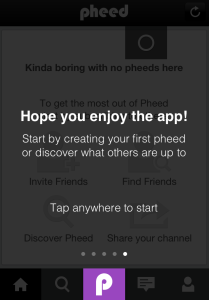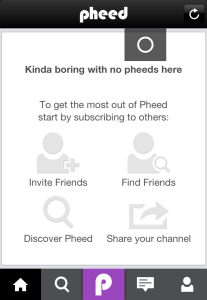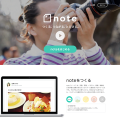Pheedに登録してみる
<追記>
Pheedは2016/4/11にサービスを終了したようです。
先日記事にも書いたPheedに実際に登録してみました。
環境はiphone4sです(そういや5sでましたねぇ。ほしいですねぇ)。
Pheedは現在webサイト(Pheed.com)からはアカウントは作れず、iphone/androidでアプリをダウンロードしてアプリ画面からのみ登録ができます(ちなみにchannelということばが出てきますが、Pheedのアカウントを作る=channelをつくると思っておいていいと思います。)。
Pheedアプリ(iOS/android)
1.早速、アプリをダウンロードして開きます。
2.サインアップにはtwitterまたはFacebookのアカウント、emailの登録で開始できます。
今回はemailで登録してみます。
登録項目は以下
- image upload|アイコン用イメージ画像(登録時は必須ではありません)
- Name|名前(channel名になります。あとでchannel名は変更できます)
- Username|ユーザー名(urlにも使われるのでよく考えた方がよろし。3文字以上でピリオドも可)
- Email|メールアドレス
- Password|パスワード
入力したらDone。そして画面右上のNEXTをクリック
3.次に進むと、
channelページの背景設定や自己紹介の記入ページになります。
登録項目は以下
- Upload background image|自分のページの背景画像(あとで登録できます)
- Channel Rating|対象年齢(デフォルトはPG-13)
- Bio (optional)|簡単な自己紹介
4.次へ進むと、
アドレス帳、Facebook、twitterで友人やフォロワーさんを探すことができます。
今回は何もせずNEXTをクリック(アラートが出ますがyes,skipを選択)
5.次へ進むと、
著名人や人気のアカウントが並ぶのでchannelを選択できます。
今回はスルーします
6.これで登録完了です。
7.続いてチュートリアルに移ります。(skipする場合は画面左上のskipボタンをクリックします)
英語がわかる人はさらっと読み進めてしまえばいいのですが、自分のように翻訳ツールだのみの人間にはこの辺難しいです。
8.これで画面のどこかタップすればPheed開始です
もうアカウントはできているのでwebページ(https://pheed.com)からでもログインできます。
次回は管理画面やアカウントの削除方法など確認していこうと思います。
※ちなみにヘルプセンターもあります(翻訳ツールなど使えばなんとなくわかるかも)。
- Pheed help center: https://help.pheed.com